三星有像 iCloud 这样的备份吗?是的,确实如此。那就是自动备份。三星 Galaxy 手机和平板电脑上的自动备份已推出多年,帮助越来越多的三星用户轻松备份数据。如果您对此功能感兴趣并希望在 Galaxy 设备上使用它,请先阅读本指南。我们将告诉您有关三星自动备份的所有详细信息。

自动备份是 Samsung Galaxy 设备的内置功能。只要您在设备的设置中启用它,设备就会自动创建备份。一般来说,它可以每24小时备份一次数据,包括联系人、闹钟、日历、应用程序、设置、消息、音乐、录音机、文档、主屏幕和电话。
顺便说一句,自动备份现在无法备份照片和视频,因为他们的内置备份应用程序是 OneDrive 而不是 Samsung Cloud。因此,如果您想备份图像和视频,您需要进入图库并单独将其打开。
要顺利使用自动备份功能,您需要将三星设备的软件更新到最新版本。请前往“设置”,然后单击“软件更新”以安装新操作系统。
那么,您知道如何在三星设备上打开自动备份吗?不用担心。您可以按照以下正确步骤操作。可能不同的三星型号略有不同,但您仍然可以参考步骤。
步骤 1:转到 Samsung Galaxy 设备上的“设置” ,找到并单击“帐户和备份”。
步骤2:单击“三星云”下的“备份数据”。
步骤 3:打开您希望设备自动备份的数据类型。请确保您的设备连接到稳定的网络。
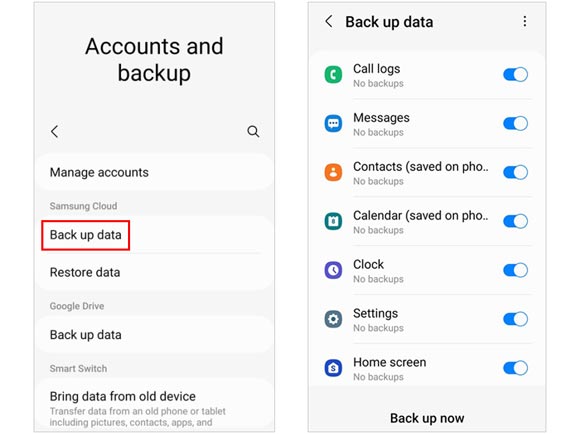
如果您不喜欢使用三星云的自动备份来备份数据,您还可以选择其他备份方法。在这一部分中,我们分享了 3 种自动备份的替代方案。
您可以使用Samsung Backup and Restore将Samsung 数据立即备份到计算机上。这是适用于大多数 Android 设备的软件应用程序,支持各种数据,如联系人、用户应用程序、视频、照片、文档、短信、通话记录和音乐。此外,您可以访问计算机上的备份并将其轻松恢复到移动设备上。
- 一键将数据从 Samsung Galaxy 设备备份到计算机。
- 允许您使用 USB 或 Wi-Fi 备份数据。
- 轻松将备份恢复到移动设备,而不会丢失当前文件。
- 没有广告,也没有媒体文件压缩。
- 支持Android 6.0及更高版本,如三星Galaxy S24 Ultra/S24+/S24/S23/S22/S21/S20/S10/S9、Note 20/Note 10/Note 9、Z Fold6/Z Flip6/Z Fold5/Z Flip5/ Z Fold4/Z Flip4/Z Fold3/Z Flip3、Galaxy Tab A9+/Tab A9/Tab S9 Ultra/Tab S9/Tab S8 Ultra/Tab S8+/Tab S8/Tab A8/A7/Tab S7/Tab S6、M/F /A系列、其他品牌Android设备等
下载三星备份软件。
以下是使用此软件备份三星手机的方法:
步骤 1:使用 USB 数据线将三星手机连接到安装了三星备份和恢复软件的计算机,并在三星上启用 USB 调试。该程序将快速识别您的设备。

第二步:连接后点击“备份”选项,在界面上选择文件类型。
步骤 3:单击“浏览器”选择文件夹,然后点击“备份”将三星传输到计算机。

提示:要恢复备份文件,您可以点击“恢复”选项,然后选择备份文件。然后检查文件类型,然后单击“恢复”将数据导入到您的移动设备。
当您的三星云存储已满时,您可以使用 Google 云存储。每个 Google 帐户都有 15 GB 的免费云存储空间。将 Google 帐户添加到三星设备后,您可以将数据无线备份到该帐户。另外,您可以将Google备份恢复到手机,但您需要先重置手机。
步骤 1:导航至三星设置,然后选择“帐户和备份”。
步骤2:找到“ Google Drive ”标记,然后点击该标记下方的“备份数据”。
步骤3:点击“添加帐户”输入您的Google帐户,然后点击“开启”>“立即备份”。
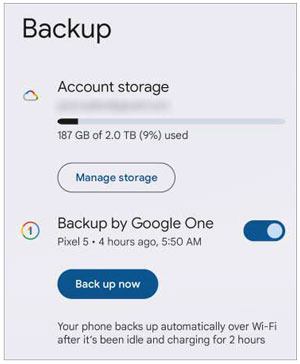
三星智能开关可以备份和恢复计算机或 microSD 卡上的三星数据,让您无需互联网即可备份数据。但是,您无法访问计算机或手机上的备份数据。您只能在将文件恢复到 Samsung Galaxy 设备后才能查看文件。
步骤 1:在计算机上下载并安装 Smart Switch。如果您只想将数据备份到 SD 卡,请直接在三星手机上打开 Smart Switch。
步骤2:要将您的三星数据备份到计算机,请使用数据线建立手机和计算机之间的连接。
步骤3:点击“更多”>“首选项”>“备份项目”选择数据类型。完成后,单击“确定”>“备份”。然后您的数据将保存在您的计算机上。

Q1:如果三星自动备份不起作用怎么办?
当自动备份在您的三星手机上无法运行时,请检查您的手机是否连接到稳定的网络,然后确保您已在设备上使用三星帐户登录。然后检查您的三星云存储和电池。接下来,清除三星云的缓存。
Q2:三星支持自动恢复吗?
是的,它可以自动恢复您的数据。但是,它只能在您通过三星云上的备份重新安装应用程序时恢复应用程序设置和数据。
Q3:我可以删除我的备份吗?
是的,您可以删除备份文件。如果您在三星手机上备份数据,可以转到“设置”中的“三星云”,然后选择“恢复数据”>“更多选项”>“删除备份”。选择要删除的内容,然后单击“删除”两次>“完成”。
Q4:我的三星手机使用移动数据时可以进行自动备份吗?
不,不能。自动备份要求您的 Samsung Galaxy 设备连接到 Wi-Fi 并充电。同时,您设备的屏幕必须关闭至少一小时。
本指南中显示了有关三星自动备份的所有信息。现在,您可以毫无困难地在 Galaxy 设备上使用此功能。此外,您可以利用替代方案将三星数据备份到计算机、Google 存储空间和 SD 卡上。无论您选择什么,请开始备份。
相关文章
5 种方法:如何将照片从三星手机传输到 Chromebook
版权所有 © samsung-messages-backup.com 保留所有权利。